在日常使用浏览器查找信息时,都会有一个历史记录,我们常常会依赖浏览器的历史记录来快速找到之前访问过的网站。然而,有时因为误操作、清理工具的使用或者系统设置的原因,这些宝贵的历史记录可能会被意外删除。那么,浏览器历史记录删除了怎么恢复呢?下面就给大家介绍几种简单有效的方法,快学起来。

方法一:利用浏览器自带恢复功能
首先,尝试使用浏览器自带的恢复功能。不同浏览器的操作方式略有不同。一般在浏览器的右上角的“三个点”图标,就可以找到“历史记录”选项,在历史记录中,您可以看到最近浏览过的网页。
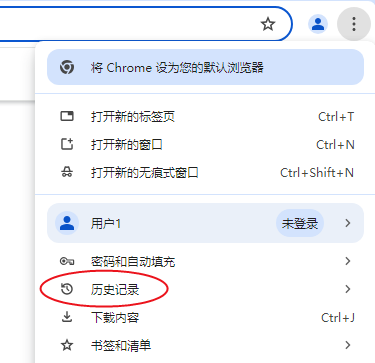
方法二:使用账户同步功能
如果您在使用浏览器时登录了账户(如Google账户),那么大多数浏览器都提供了同步功能,可以将浏览历史记录同步到云端。只需登录相应的账户,在历史记录页面查找即可。这种方法特别适合那些习惯使用账户同步功能的用户。
方法三:使用专业的数据恢复软件
如果上述方法都无法解决问题,也别担心,还可以使用专业的数据恢复软件”数据救星“来帮忙。它能帮你深度扫描电脑,并尝试恢复已删除的数据。像我们的U盘、图片、视频等文件误删丢失了,都可以用它快速找回丢失的数据。下面是具体操作方法:

步骤1:打开浏览器,查看其存储位置,然后再打开数据救星,点击网页历史记录丢失之前所在的磁盘;
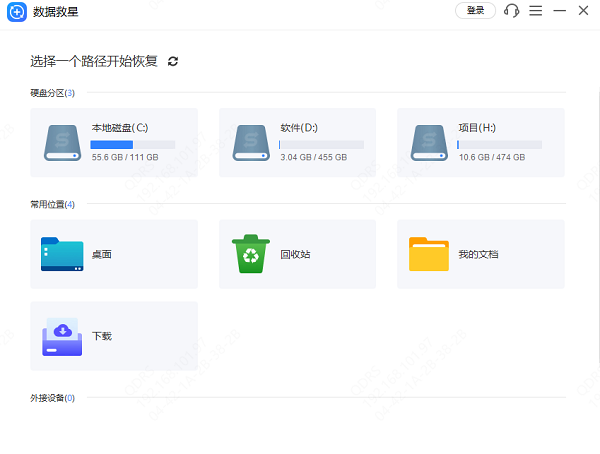
步骤2:等待软件扫描完成,选择想要恢复的文件,点击右下角「立即恢复」按钮,等待恢复操作执行完成即可。
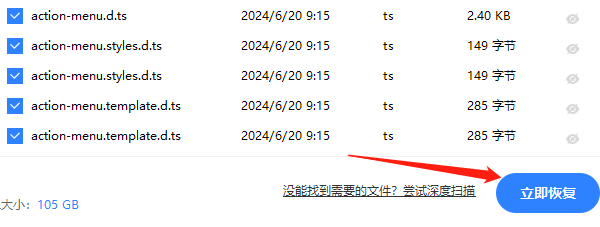
步骤3:如果文件太多,可点击上方的“搜索框”查找。
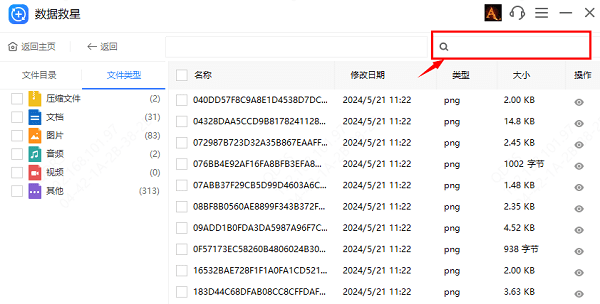
步骤4:如果没有找到想要的文件,可以点击“深度扫描”。
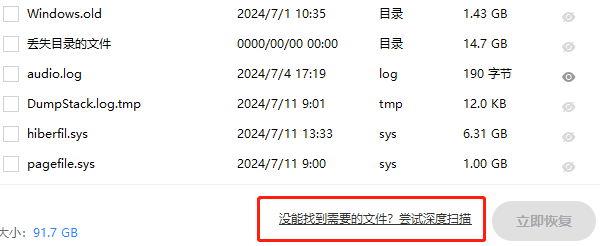
但需要注意的是,数据恢复并不能保证100%成功,因此请尽快行动以增加恢复成功的机会。
以上就是浏览器历史记录删除了的恢复办法。希望对大家有所帮助。如果遇到网卡、显卡、蓝牙、声卡、打印机等驱动的相关问题都可以下载“驱动人生”进行检测修复,同时驱动人生支持驱动下载、驱动安装、驱动备份等等,可以灵活的安装驱动。



